7Z-Datei (was es ist und wie man eine öffnet)
EIN Datei mit dem 7Z Dateierweiterung ist eine 7-Zip komprimierte Datei. Es ist ein bisschen wie ein Ordner auf Ihrem Computer, nur dass es sich wirklich wie eine Datei verhält.
Sowohl ein Ordner als auch eine 7Z-Datei können eine oder mehrere Dateien und sogar andere Ordner speichern. Im Gegensatz zu Ordnern ist dies jedoch nur eine einzelne Datei mit der Erweiterung .7Z, die als komprimiertes Archiv der Daten dient.
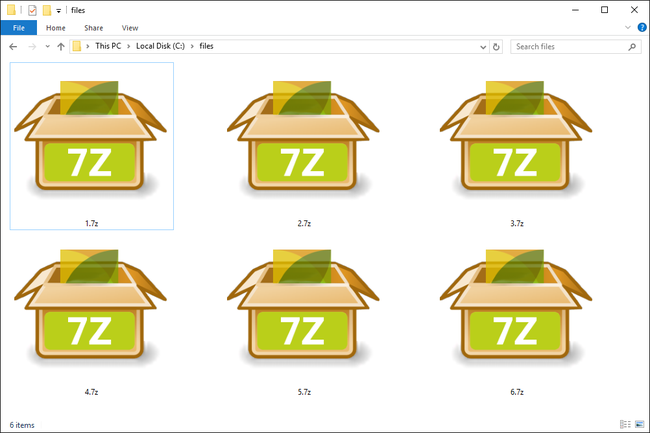
Du wirst höchstwahrscheinlich nur einen sehen, wenn du Dateien aus dem Internet herunterladen die zusammen gebündelt sind, wie Computer Software Programme, Bilderalben, Dokumentensammlungen... im Grunde alles, was man am besten in einer kleineren, komprimierten Form herunterladen könnte.
Einige 7Z-Dateien werden in kleinere Blöcke aufgeteilt, um das Senden oder Speichern zu erleichtern. Sie enden mit einer anderen Dateierweiterung, wie .7Z.001.
So öffnen Sie eine 7Z-Datei
Sie können mit einer wachsenden Anzahl von Komprimierungs-/Dekomprimierungsprogrammen geöffnet werden, aber die kostenlosen
p7zip ist die Kommandozeilenversion von 7-Zip für Linux.
PeaZip ist ein weiterer Favorit, der die Extraktion und Komprimierung in das 7Z-Format sowohl unter Windows als auch unter Linux unterstützt.
Zum Mac OS; Keka oder Der Unarchiver, beide kostenlos, sind zwei großartige Alternativen, um Dateien aus einer Datei zu extrahieren. Kommandant Eins ist eine andere Möglichkeit.
Manchmal, selbst nachdem Sie ein Dateiextraktionsprogramm installiert haben, wird die Datei durch einfaches Doppelklicken nicht geöffnet. Eine schnelle und einfache Problemumgehung besteht darin, mit der rechten Maustaste auf die Datei zu klicken und sie dann im Dekomprimierungsprogramm zu öffnen.
In 7-Zip geht dies über 7-zip > Offenes Archiv, wodurch die 7Z-Datei in geöffnet wird 7-Zip-Dateimanager.
Wenn Sie ein Programm vorauswählen möchten, das immer 7Z-Dateien öffnet, wenn Sie darauf doppelklicken, lesen Sie unsere So ändern Sie Dateizuordnungen in Windows Handbuch. Dadurch können Sie jedoch das Programm ändern, das automatisch 7Z-Dateien öffnet, können Sie jederzeit ein anderes Tool verwenden, indem Sie zuerst den anderen Dateiextraktor öffnen und dann die Datei von dort laden.
Es gibt auch viele kostenlose Online-7Z-Dateiöffner, für die Sie überhaupt keine Software herunterladen müssen und die auf allen funktionieren Betriebssystem mit einem modernen Webbrowser. Diese funktionieren, indem Sie es für den Extraktionsprozess auf die Website hochladen, wo Sie dann einzelne Dateien daraus herunterladen können.
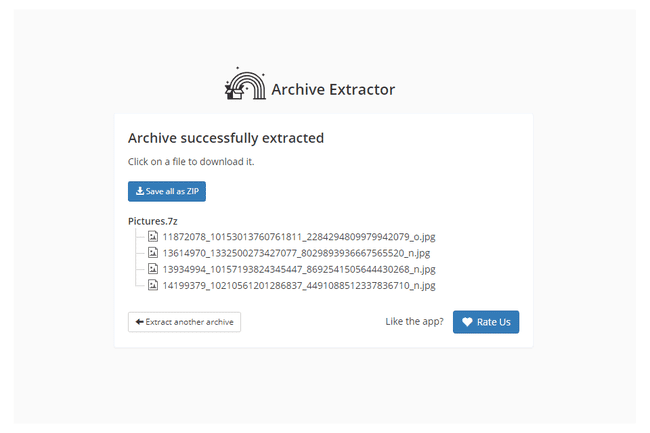
ezyZip, B1 Online-Archiv, und Entpacken-Online sind ein paar kostenlose Online-7Z-Dateiöffner.
Wenn Sie eine auf einem Mobilgerät öffnen müssen, können Sie kostenlose Apps wie iZip (iOS) und 7Reißverschluss (Android) sollte funktionieren.
So öffnen Sie 7Z-Teiledateien
Haben Sie mehrere 7Z-Dateien, die zusammen geöffnet werden müssen? Wenn sie in verschiedene Teile aufgeteilt wurde, müssen Sie sie auf ganz bestimmte Weise zusammenfügen, um die Originaldatei zu erstellen, die Sie dann normal extrahieren können.
Vielleicht haben Sie zum Beispiel eine Teil1.7z, Teil2.7z, Teil3.7z, etc. Dies kann verwirrend sein, denn wenn Sie nur eine davon öffnen, finden Sie wahrscheinlich eine andere Datei namens etwas.001, und dieses Muster wird mit jeder der anderen 7Z-Dateien fortgesetzt.
Es ist etwas verwirrend zu verstehen, wenn Sie sich noch nie mit mehrteiligen 7Z-Dateien befasst haben, daher empfehlen wir Ihnen, es durchzulesen diese Schritte im Nexus Wiki für einige Bildanweisungen, wie man sie kombiniert, um letztendlich zu den Inhalten zu gelangen, die in diesen Teilen gespeichert sind.
Die Anweisungen im Nexus-Wiki dienen zum Öffnen von etwas Bestimmtem, daher werden die Dateinamen nicht die wie Ihre Dateien, aber Sie können immer noch die Schritte verwenden, um ähnliche Dateien mit mehreren 7Z. zu öffnen Teile. Diese Anweisungen sind auch nur für 7-Zip relevant.
So konvertieren Sie eine 7Z-Datei
Denken Sie daran, dass eine 7Z-Datei wirklich wie ein Ordner ist, der eine oder mehrere Dateien enthält. Dies bedeutet, dass Sie einen nicht in umwandeln können PDF, DOCX, JPG, oder ein anderes ähnliches Format. Für solche Aufgaben müssen die Dateien zunächst aus dem Archiv extrahiert und dann einzeln mit einem anderen konvertiert werden Dateikonverter.
Stattdessen sind die einzigen anderen Dateiformate, in die man konvertiert werden kann, andere Archivformate, wie POSTLEITZAHL, RAR, ISO, etc.
Der einfachste und schnellste Weg, a. umzuwandeln klein 7Z-Datei ist ein Online-Dienst zu verwenden. Zamzar ist insbesondere eines, das einen in eine Reihe anderer Archivformate konvertieren kann, wie ZIP, TEER, LZH, und TAXI.
Zwei weitere Beispiele sind CloudConvert und Konvertieren von Dateien, das sind Websites, die 7Z kostenlos in Ihrem Browser in RAR konvertieren können, sowie in andere Formate wie TGZ. Reservieren Sie diese Sites wie Zamzar für kleinere 7Z-Dateien, da Sie das gesamte Archiv auf die Site hochladen müssen, bevor Sie es konvertieren können, und es dann heruntergeladen werden muss, um es zu speichern.
Siehe diese Kostenlose Dateikonverter für gelegentlich verwendete Formate für einige andere Websites, die eine konvertieren können.
Wenn Ihres groß ist oder Sie 7Z in ISO konvertieren möchten, ist es wahrscheinlich am besten, ein dediziertes "Offline" -Komprimierungs-/Dekomprimierungsprogramm zu verwenden, wie z IZArc, TUGZip, oder Filzip.
Weitere Informationen zu 7Z-Dateien
7Z ist ein offenes Dateiformat unter dem GNU Lesser General Public License.
Das 7Z-Dateiformat wurde ursprünglich 1999 veröffentlicht. Es unterstützt Dateigrößen von bis zu 16 Milliarden GB.
Das Format wird nicht gespeichert Dateisystem Berechtigungen. Dies bedeutet, dass Sie die Berechtigungen von Dateien nicht festlegen, sie in einer 7Z-Datei speichern und erwarten können, dass dieselben Berechtigungen beim Extrahieren beibehalten werden.
AES 256-Bit Verschlüsselung kann für 7Z-Dateien verwendet werden, um zu verhindern, dass sie geöffnet werden, es sei denn, das Passwort ist bekannt.
Mit dem 7-Zip-Programm können Sie beim Erstellen einer neuen Datei fünf verschiedene Komprimierungsstufen auswählen, von Schnellste zu Ultra. Du kannst sogar wählen Geschäft Wenn Sie es lieber nicht komprimieren möchten, können Sie Dateien für später schneller erstellen und extrahieren, benötigen aber auch den meisten Speicherplatz.
Wenn Sie eine Komprimierungsstufe auswählen, können Sie aus verschiedenen Komprimierungsmethoden wählen, einschließlich LZMA2, LZMA, PPMd und BZip2. Einige andere Optionen bei der Verwendung von 7-Zip zum Erstellen einer 7Z-Datei umfassen die Auswahl einer anderen Wörterbuchgröße, Wortgröße, Blockgröße, Anzahl der Zentralprozessor Fäden und mehr.
Sobald eine 7Z-Datei erstellt wurde, können Sie ihr neue Dateien hinzufügen, indem Sie die Dateien einfach in den Ordner ziehen, wenn sie in 7-Zip (und wahrscheinlich auch in anderen Dateikomprimierungsprogrammen) geöffnet sind.
Wenn Sie die Besonderheiten des Formats lesen möchten, empfehlen wir einen Besuch 7-Zip.org.
Kann die Datei immer noch nicht geöffnet werden?
Wenn die oben genannten Programme und Websites nicht ausreichen, um die 7Z-Datei zu öffnen, dann ist es wahrscheinlich nicht wirklich eine 7-Zip-komprimierte Datei! Wahrscheinlich haben Sie die Dateierweiterung falsch gelesen...
Z7 ist ein Beispiel für eine Dateierweiterung, die leicht als 7Z-Datei falsch gelesen werden könnte. Z7-Dateien sind Z-Maschinen-Z-Code-Version-7-Dateien, die von einer Spiele-Engine verwendet werden, insbesondere der Z-Maschinen-Engine für alte Textabenteuerspiele.
Windows Frotz und Zoomen sind zwei Programme, die in der Lage sein sollten, Z7-Dateien zu öffnen.
FAQ
-
Wie öffne ich eine 7Z-Datei unter Windows 10?
Das 7-Zip-Extraktionsprogramm funktioniert mit Windows 10 und älteren Versionen des Betriebssystems. Die neueste Version von WinZip öffnet und extrahiert auch 7Z-Dateien. Nach dir Laden Sie die neueste WinZip-Version herunter für Windows 10, starten Sie es und wählen Sie dann Datei > Offen um die 7Z-Datei zu finden. Möglicherweise können Sie auch auf die Datei doppelklicken, um sie in WinZip zu öffnen.
-
Wie öffne ich eine 7Z-Datei auf einem Mac?
Um 7Z-Dateien auf einem Mac zu öffnen, laden Sie ein Softwareprogramm wie Keka, The Unarchiver, Commander One oder WinZip herunter. Nachdem Sie Ihre bevorzugte Software heruntergeladen haben, klicken Sie mit der rechten Maustaste auf die 7Z-Datei > wählen Sie Öffnen mit > Wählen Sie die heruntergeladene Software aus. Wenn das Softwareprogramm nicht im Menü angezeigt wird, wählen Sie Sonstiges um danach zu suchen.
